Vykdydami kai kurias komandas tai atliksite be jokių pastangų
- Jei norite sužinoti, kaip atsisiųsti naršyklę be naršyklės, galite išbandyti penkias tinkamas parinktis.
- Galite naudoti Chocolatey įrankį vykdydami kai kurias komandas PowerShell.
- Kita galimybė yra eiti per „Microsoft Store“.
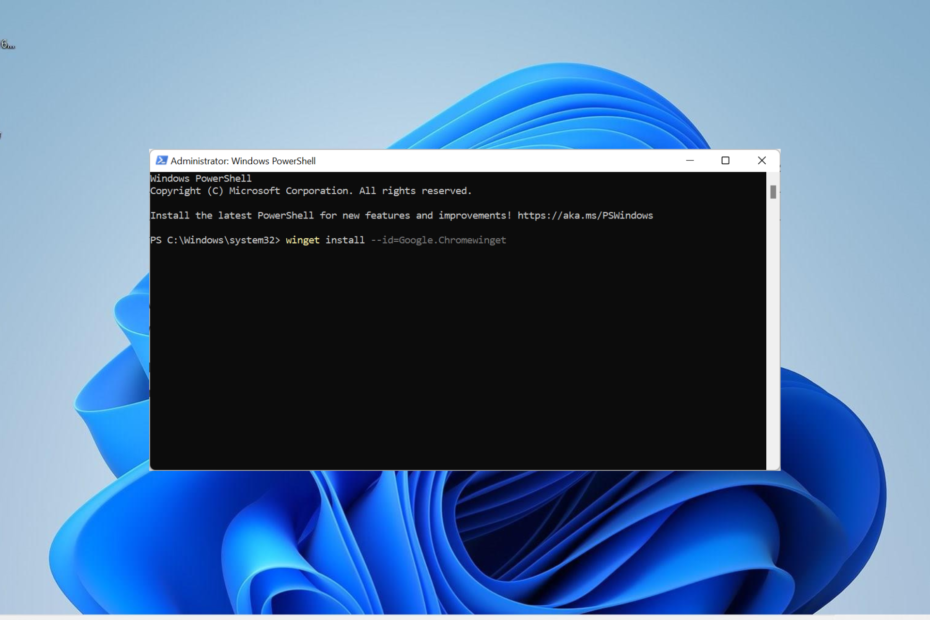
- Optimizuokite išteklių naudojimą: „Opera One“ naudoja jūsų „RAM“ efektyviau nei „Brave“.
- AI ir patogus vartotojui: Nauja funkcija, kurią galima tiesiogiai pasiekti iš šoninės juostos
- Nėra skelbimų: Integruotas skelbimų blokatorius pagreitina puslapių įkėlimą ir apsaugo nuo duomenų gavybos
- Žaidimams draugiškas: Opera GX yra pirmoji ir geriausia naršyklė žaidėjams
- ⇒ Gaukite „Opera One“.
Naršyklės yra mūsų kasdienio gyvenimo dalis, todėl daugeliui vartotojų kyla klausimas, ar gali pasiekti žiniatinklį be jų. Ką daryti, jei reikia Atsisiųskite naršyklę į savo kompiuterį be naršyklės?
Na, tai nėra neįmanoma, nes yra būdų, kaip tai padaryti. Šiame vadove išsamiai apibūdinsime veiksmus, kuriuos turite atlikti, kad atliktumėte šią užduotį neišmušdami prakaito.
Ką daryti, jei kompiuteryje nėra naršyklės?
Jei jūsų kompiuteryje nėra naršyklės, galite ją atsisiųsti be naršyklės. Tai galima padaryti įvairiais būdais: nuo „Microsoft Store“ iki kai kurių komandų vykdymo kompiuteryje.
Be to, svarbu pažymėti, kad jūsų kompiuteris turėtų būti bent jau toks turėti numatytąją naršyklę. Tai gali būti „Microsoft Edge“ naujausioms „Windows“ versijoms arba „Internet Explorer“ senesnėms.
Vienintelis dalykas yra tai, kad naršyklė gali būti išjungta, ir jūs turite ją iš naujo įjungti.
Kaip atsisiųsti naršyklę be naršyklės?
1. Naudokite „Microsoft Store“.
- Užduočių juostoje spustelėkite „Microsoft Store“ piktogramą.
- Dabar spustelėkite Paieška viršuje esančią piktogramą, suraskite norimą naršyklę ir paspauskite Įeikite.
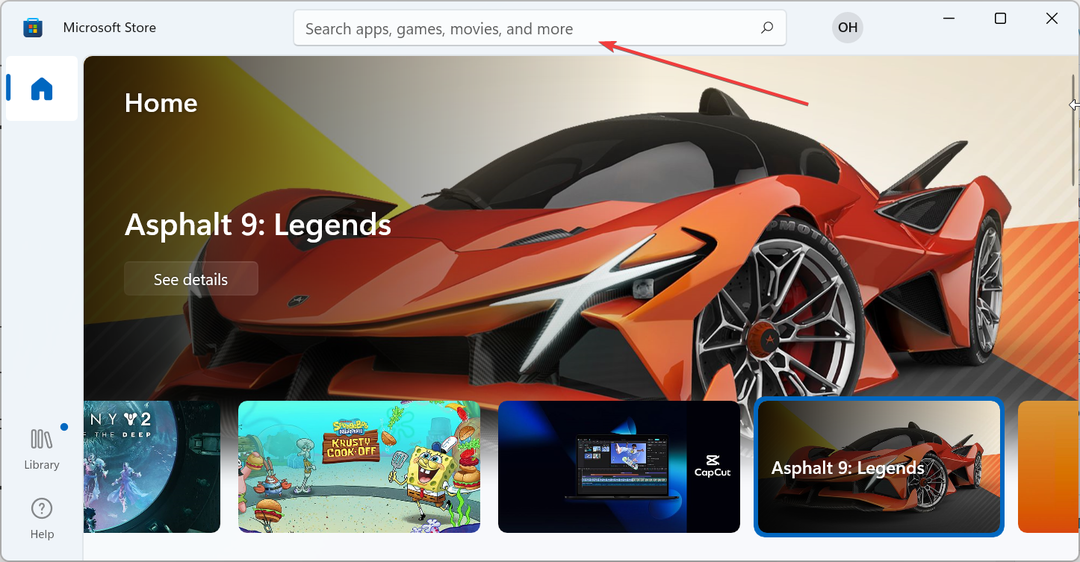
- Galiausiai spustelėkite Gauk arba Diegti mygtuką ir palaukite, kol naršyklė bus įdiegta jūsų kompiuteryje.
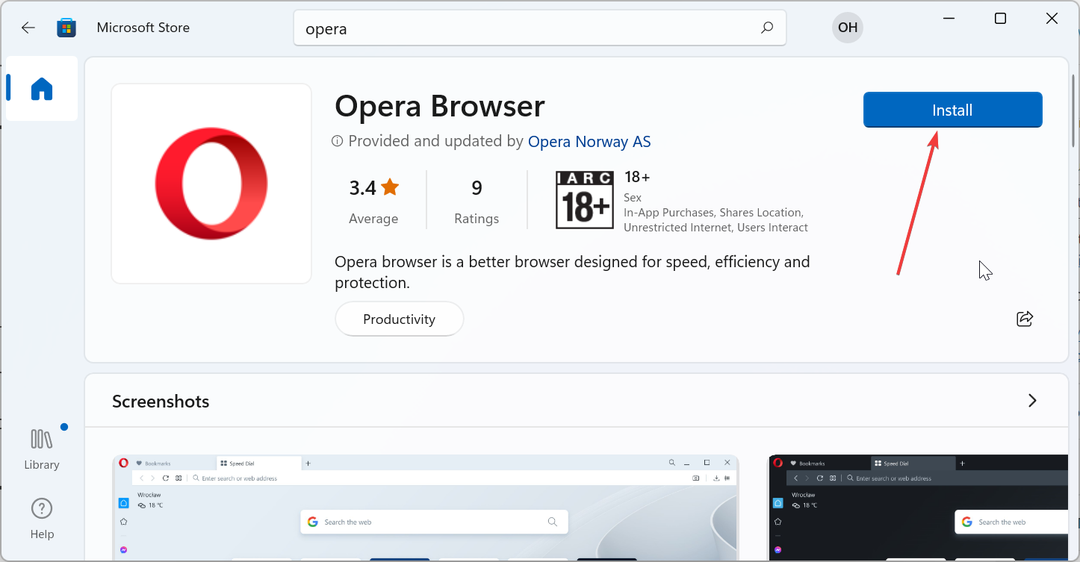
Pirmasis būdas atsisiųsti naršyklę be naršyklės kompiuteryje yra naudoti Microsoft Store. Integruotoje Windows PC parduotuvėje yra dauguma populiarių naršyklių, suderinamų su jūsų OS.
Taigi, visada galite eiti ten ieškoti ir atsisiųsti bet kurią pasirinktą naršyklę.
2. Naudojant komandą Winget
- Paspauskite Windows klavišas + S, tipas powershellir pasirinkite Vykdyti kaip administratorius pagal Windows PowerShell.
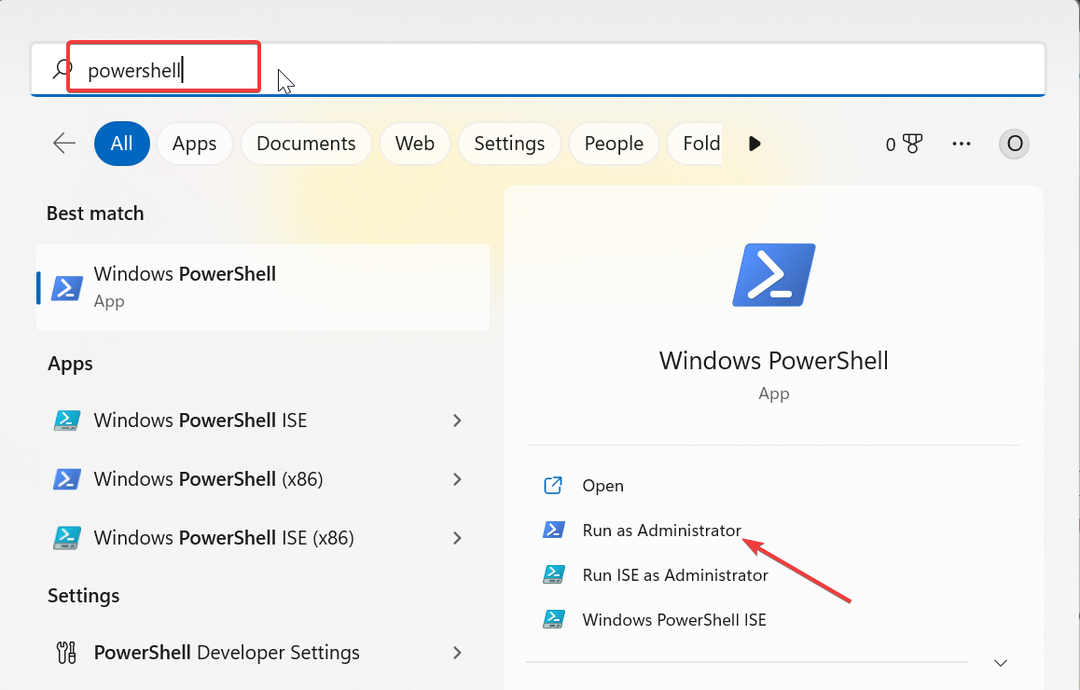
- Įveskite žemiau esančią komandą ir paspauskite Įeikite paleisti:
winget install --id=Google. Chromewinget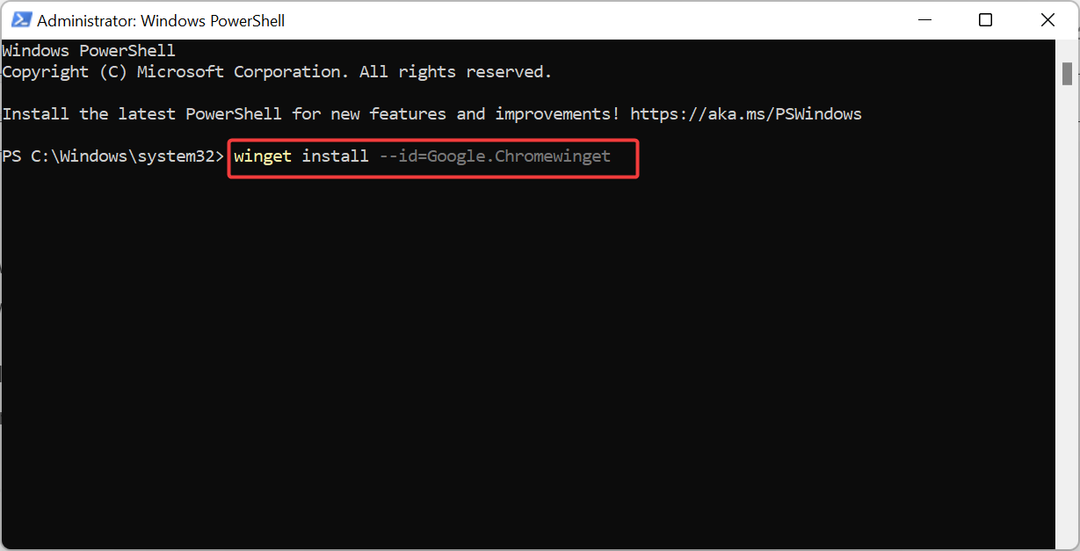
- Galiausiai palaukite, kol komanda baigs vykdyti, ir patikrinkite, ar naršyklė įdiegta.
„Winget“ buvo „Windows“ kompiuteryje nuo „Windows 10 v1809“ ir naujesnės versijos. Ši paketų tvarkyklė padės atsisiųsti ir įdiegti jums reikalingą naršyklę nenaudojant jokios naršyklės.
Atminkite, kad aukščiau pateiktoje komandoje kaip pavyzdį naudojome „Google Chrome“. Galite pakeisti bet kurios pasirinktos naršyklės pavadinimą.
- Kaip pridėti „Chrome“ prie darbalaukio [4 greiti būdai]
- Pataisymas: STATUS_ACCESS_DENIED „Microsoft Edge“.
- 4 būdai, kaip ištaisyti failą://tmp/error.html klaidą naršyklėje „Chrome“.
- „Opera One“ apžvalga: jūsų kompiuteris su dirbtiniu intelektu ir moduliacija yra atsparus ateičiai
3. „Curl“ komandos naudojimas
- Paleiskite „PowerShell“ kaip administratorių.
- Įveskite žemiau esančią komandą ir paspauskite Įeikite norėdami pereiti į darbalaukį:
cd darbalaukis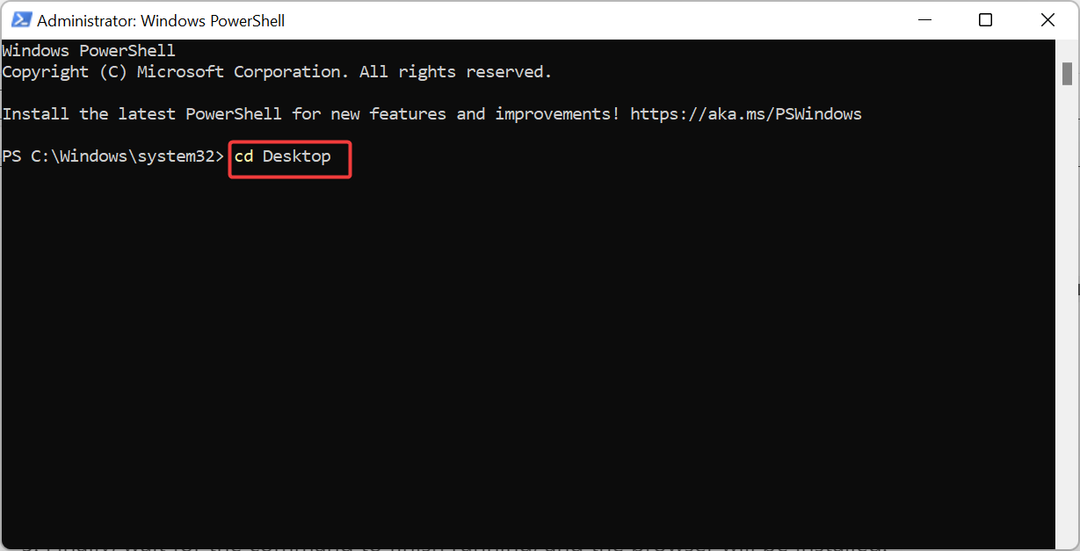
- Dabar paleiskite toliau pateiktą komandą (pakeiskite naršyklės nuorodą viena iš 4 veiksme pateiktų nuorodų):
curl -L browserlink -o download.exe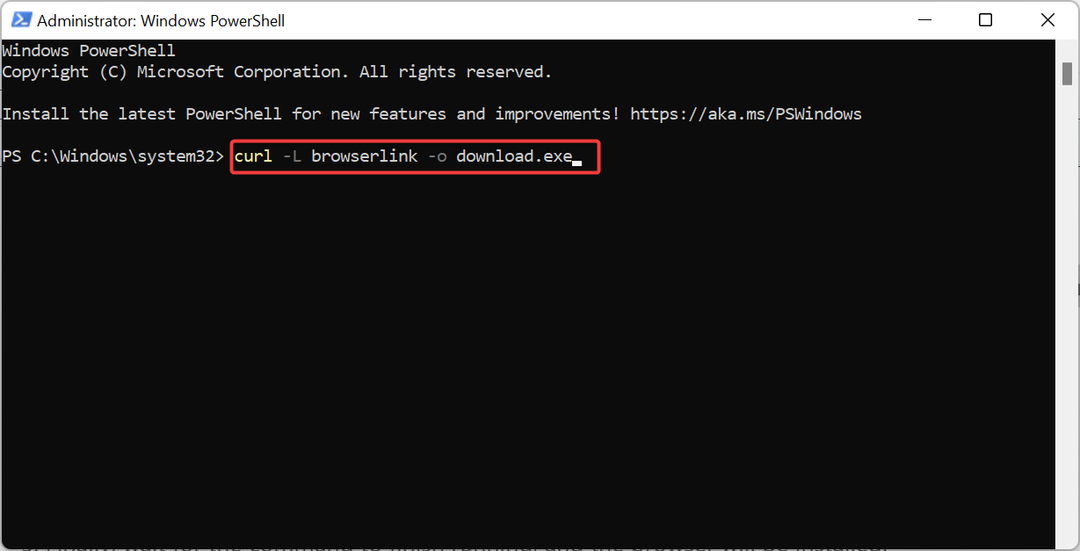
- Žemiau yra keletas nuorodų į populiarias naršykles:
- 64 bitų „Chrome“: https://dl.google.com/chrome/install/standalonesetup64.exe
- 64 bitų „Firefox“: https://download.mozilla.org/?product=firefox-latest&os=win64
- Opera 64 bitų: https://net.geo.opera.com/opera/stable/windows
- Galiausiai palaukite, kol komanda bus paleista ir naršyklė bus įdiegta.
„Curl“ komanda buvo „Windows“ kompiuterio dalis nuo „Windows 10 v1803“. Ši komanda padeda ieškoti žiniatinklyje pateiktos nuorodos naršyklės ir atsisiųsti bei įdiegti ją į savo kompiuterį nenaudojant kitos naršyklės.
4. Naudokite Chocolatey
- Paleiskite „PowerShell“ kaip administratorių.
- Dabar paleiskite toliau pateiktą komandą, kad jūsų kompiuteryje būtų leidžiami vykdomieji scenarijai:
Set-ExecutionPolicy AllSigned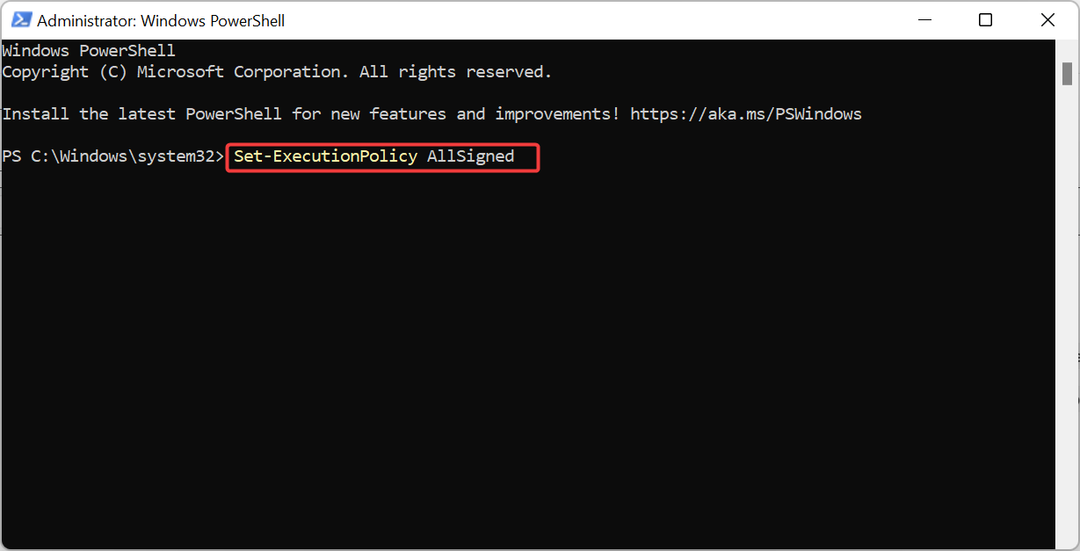
- Tada paleiskite toliau pateiktą komandą, kad įdiegtumėte Chocolatey:
Set-Execution Policy Apėjimas -Apimties procesas -Jėga; [Sistema. Grynasis. ServicePointManager]::SecurityProtocol = [Sistema. Grynasis. ServicePointManager]::SecurityProtocol -bor 3072; iex ((New-Object System. Grynasis. WebClient).DownloadString(' https://community.chocolatey.org/install.ps1'))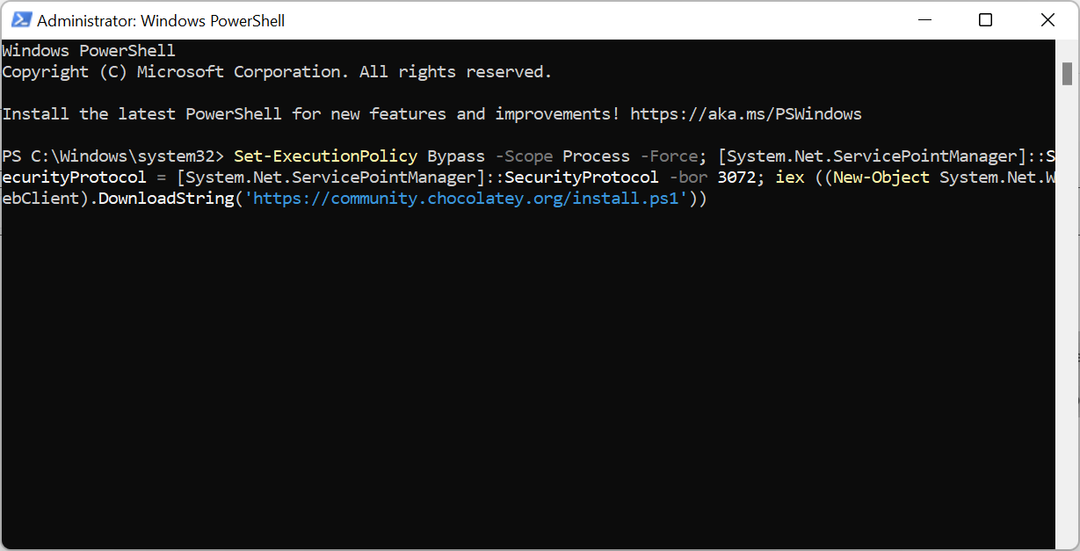
- Galiausiai paleiskite bet kurią iš toliau pateiktų komandų, priklausomai nuo naršyklės, kurią norite atsisiųsti:
Choco įdiegti googlechromeChoco įdiegti firefoxchoco install operachoco install brave
Kitas tinkamas būdas atsisiųsti naršyklę be naršyklės yra naudoti Chocolatey. Šis įrankis veikia kaip Winget ir padeda įdiegti bet kurią pasirinktą naršyklę.
5. Naudokite Invoke WebRequest scenarijų
- Paleiskite „PowerShell“ kaip administratorių.
- Įveskite žemiau esančią komandą, kad pereitumėte į darbalaukį:
cd darbalaukis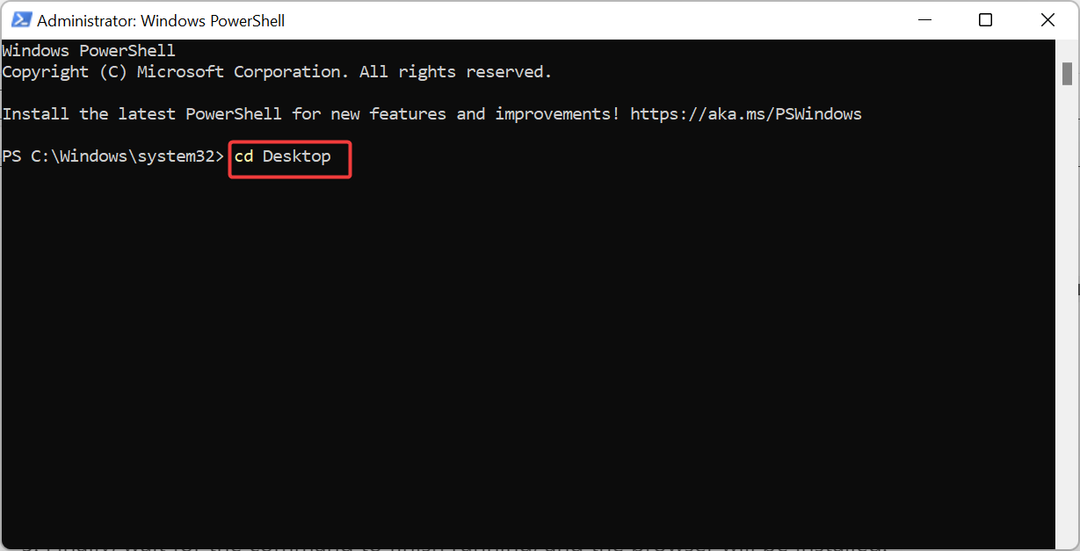
- Dabar paleiskite komandą (pakeiskite naršyklės nuorodą nuorodomis, pateiktomis aukščiau 3 sprendime):
Invoke-WebRequest naršyklės nuoroda -o download.exe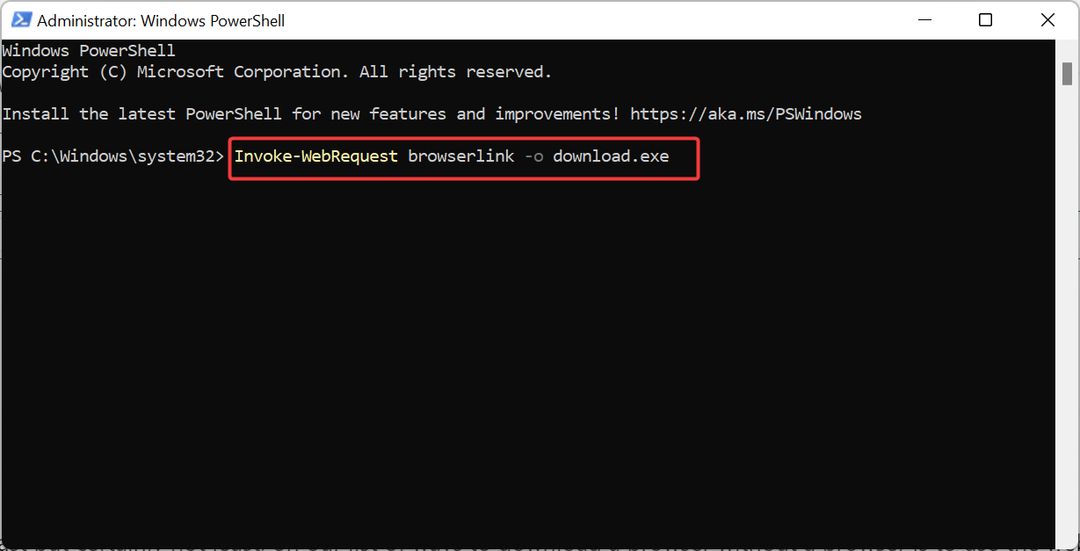
- Galiausiai palaukite, kol komanda baigs vykdyti.
Paskutinis, bet tikrai ne mažiau svarbus dalykas, mūsų būdų, kaip atsisiųsti naršyklę be naršyklės, sąraše yra naudoti žiniatinklio užklausos scenarijų. Ši parinktis leidžia naudoti „PowerShell“ aplinkos komandų eilutę užduočiai užbaigti.
Tuo dabar galime užbaigti šį vadovą. Pateikėme keletą variantų, kaip atsisiųsti naršyklę nenaudojant naršyklės. Taigi, dabar turėtumėte galėti atlikti užduotį be pastangų.
Jei jums reikia a nešiojamųjų naršyklių, kurias galite naudoti neįdiegę, sąrašas, peržiūrėkite mūsų išsamų vadovą, kuriame rasite geriausių galimų parinkčių.
Nedvejodami praneškite mums apie sprendimą, kuris padėjo jums gauti naršyklę toliau pateiktuose komentaruose.
Vis dar kyla problemų?
REMIAMAS
Jei pirmiau pateikti pasiūlymai neišsprendė problemos, jūsų kompiuteryje gali kilti rimtesnių Windows problemų. Siūlome pasirinkti „viskas viename“ sprendimą, pvz Fortect efektyviai išspręsti problemas. Įdiegę tiesiog spustelėkite Peržiūrėti ir taisyti mygtuką ir tada paspauskite Pradėti remontą.
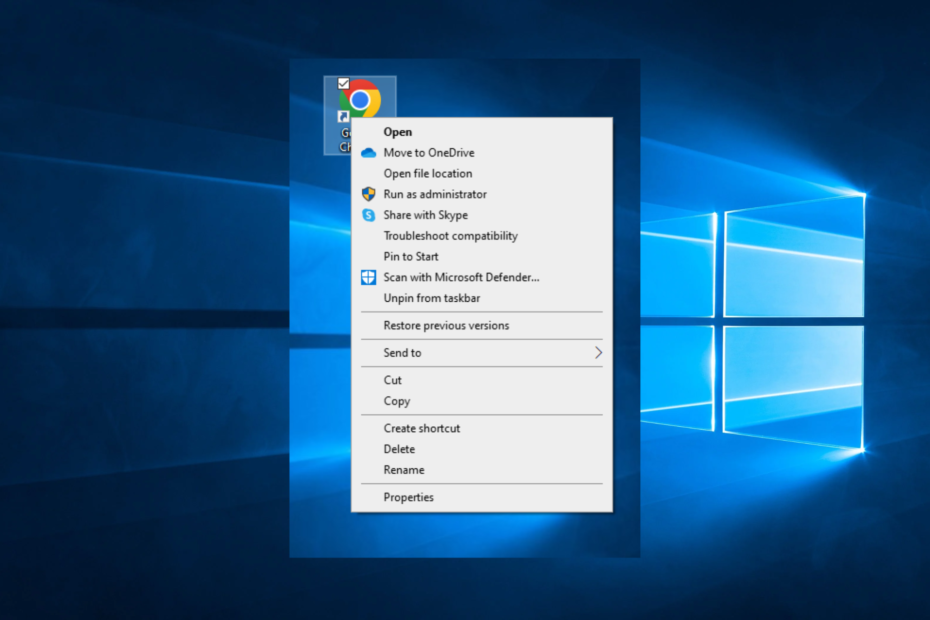

![Kaip naudoti „Dashlane“ visose šiuolaikinėse žiniatinklio naršyklėse [2022 m. vadovas]](/f/0ac76fd567fdeec63f590222f472b6bb.png?width=300&height=460)